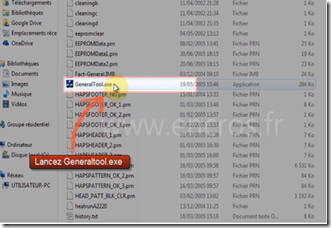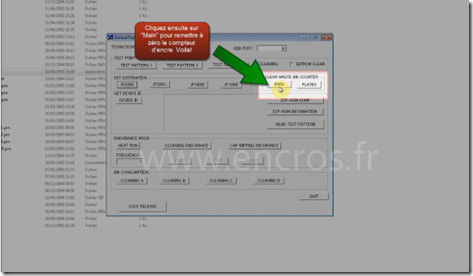Cette solution est également valable pour les imprimantes utilisant des cartouches compatibles Canon
Voila que votre imprimante Canon affiche des erreurs de type 9100 et/ou 100 250.0.0. Pas la peine de paniquer, nous allons vous montrer dans le tutoriel suivant de quelle manière vous allez pouvoir résoudre ces deux problèmes grâce à quelques manipulations très simples.
Pour l’erreur 9100
A noter que ce tutoriel s’appliquera principalement aux propriétaires d’imprimantes Canon de type Pixma Pro9000 et Pro9500.
Durant cette erreur, vous allez voir une lumière orange ( la lumière d’alerte) et une lumière verte ( la lumière de l’alimentation ) clignoter à dix reprises avec en prime une erreur s’affichant (celle-ci pouvant également être de type 9200 ou 9201)
Pour tenter de la résoudre faites les manipulations suivantes :
- Eteignez votre imprimante.
- Enlevez ensuite le câble d’alimentation .
- Attendez une bonne petite heure au moins avant de remettre le câble en place.
- Rallumez votre imprimante avant de faire faire un petit test d’impression.
Si jamais cette solution est sans résultats, il se peut que vous ayez à changer certaines parties de votre imprimante, à savoir :
- Le charriot des cartouches (QM2-2967)
- La Logic board ass’y ( QM2-3180 )
Pour une erreur de type 100 250.0.0
- Ce message voudra généralement dire qu’une erreur est intervenu au niveau du scanner de votre imprimante.
- Dans un premier temps, désinstallez le pilote de votre imprimante.
- Il vous suffira par la suite de vous rendre sur le site de la marque pour vous procurer le dernière version du pilote avant de réinstaller le tout.
-
Procédez par la suite à un petit test d’impression et voila!
Encros ne cite les marques qu’à des fins de compréhension lors de l’usage de ses différents produits, afin de guider l’utilisateur de manière efficace. Les marques appartiennent respectivement à leurs propriétaires et ne peuvent être comparées avec les produits de la marque Encros, ces derniers possédant leurs propres spécificités et exigences techniques.
Nous Suivre sur Google+








 `
`